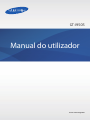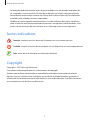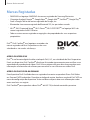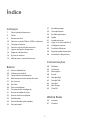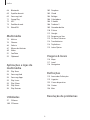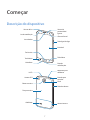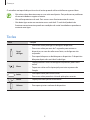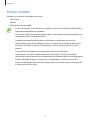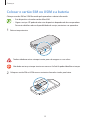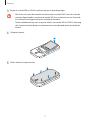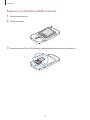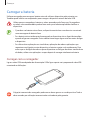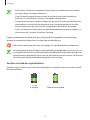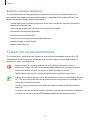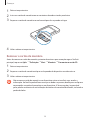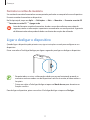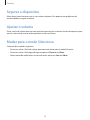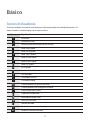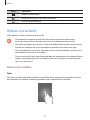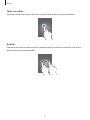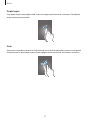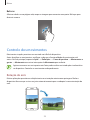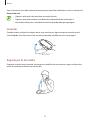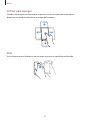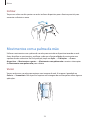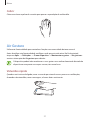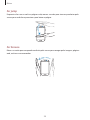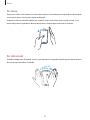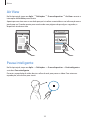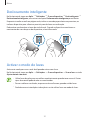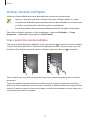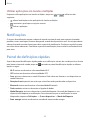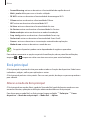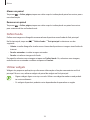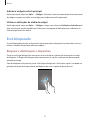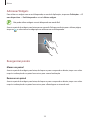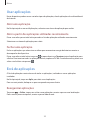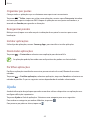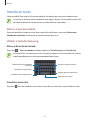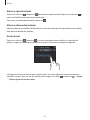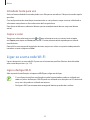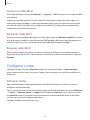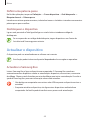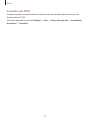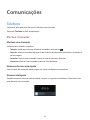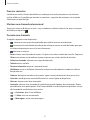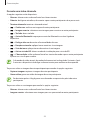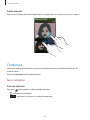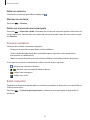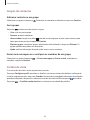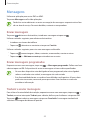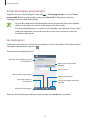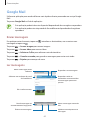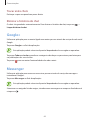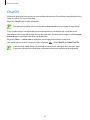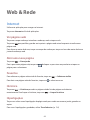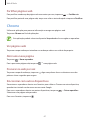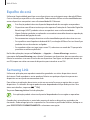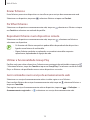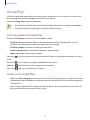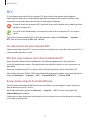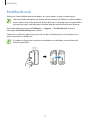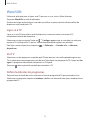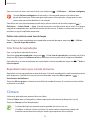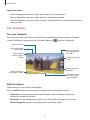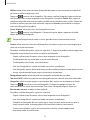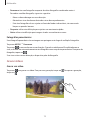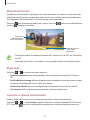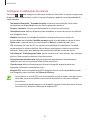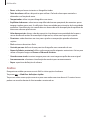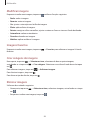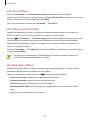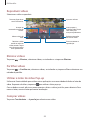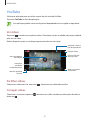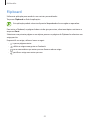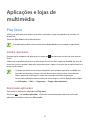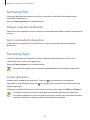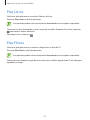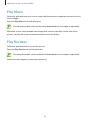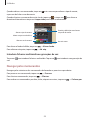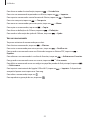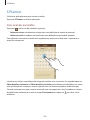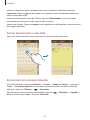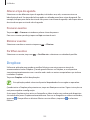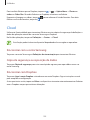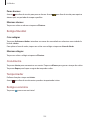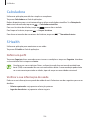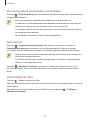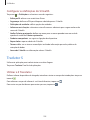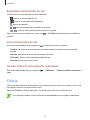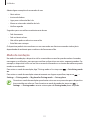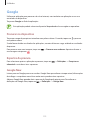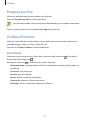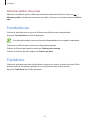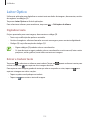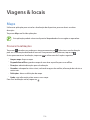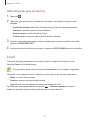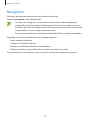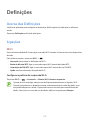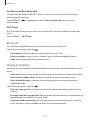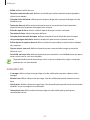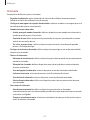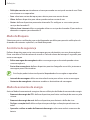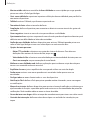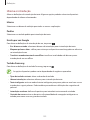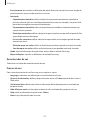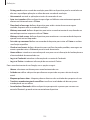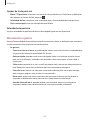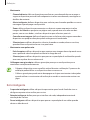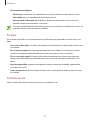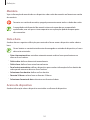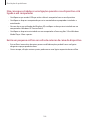Samsung GT-I9505 Manual do usuário
- Categoria
- Smartphones
- Tipo
- Manual do usuário

2
Acerca deste manual
Este dispositivo oferece comunicações móveis de alta qualidade e entretenimento, através dos
altos padrões e experiência tecnológica da Samsung. Este manual do utilizador foi concebido
especificamente para detalhar as funções e funcionalidades do dispositivo.
•
Leia atentamente o presente manual antes de utilizar o dispositivo para assegurar uma
utilização segura e correcta.
•
As descrições baseiam-se nas definições padrão do dispositivo.
•
As imagens e capturas de ecrã poderão ter um aspecto diferente em relação ao próprio
produto.
•
O conteúdo pode diferir do produto final ou do software fornecido pelas operadoras ou
distribuidores e está sujeito a alterações sem aviso prévio. Para a versão mais recente do
manual, consulte o sítio da web da Samsung,
www.samsung.com
•
Conteúdo (conteúdo de alta qualidade) que requeira muita utilização do CPU e da RAM
irá afectar o desempenho geral do dispositivo. Aplicações relacionadas com o conteúdo
poderão não funcionar correctamente dependendo das especificações do dispositivo e do
ambiente em que está a ser usado.
•
As funcionalidades e serviços adicionais disponíveis poderão variar consoante o dispositivo,
software ou a operadora.
•
As aplicações e as respectivas funções poderão variar consoante o país, a região ou
as especificações do hardware. A Samsung não ser responsabiliza por problemas de
desempenho causados por aplicações que não as fornecidas pela Samsung.
•
A Samsung não se responsabiliza por problemas de desempenho ou incompatibilidades
resultantes de configurações de registo editadas ou software de sistema operativo
modificado. A tentativa de personalização do sistema operativo pode resultar no mau
funcionamento do dispositivo ou das aplicações.
•
Software, fontes de som, fundos, imagens e outra multimédia fornecida neste dispositivo são
licenciadas para uso limitado. A extracção e utilização destes materiais para fins comerciais
e outros fins constituem uma infracção das leis dos direitos de autor. Os utilizadores são
responsáveis, na integra, pela utilização ilegal de multimédia.
•
Os serviços de dados poderão ter custos adicionais, tal como mensageiros, transferências da
Internet, sincronização automática, ou utilização dos serviços de localização. Para evitar os
custos adicionais, seleccione o tarifário de dados adequado. Para mais detalhes, contacte a
sua operadora.

Acerca deste manual
3
•
As aplicações padrão fornecidas com o dispositivo podem ser actualizadas e deixarem de
ser suportadas, sem aviso prévio. No caso de ter dúvidas em relação a alguma aplicação
fornecida com o dispositivo, contacte um Centro de Assistência Samsung. Para aplicações
instaladas pelo utilizador, contacte a operadora.
•
Modificar o sistema operativo do dispositivo ou instalar softwares de origens não oficiais
pode resultar no mau funcionamento do dispositivo e corrupção ou perda de dados. Estas
acções são uma violação do seu contracto com a Samsung, o que sessará a garantia.
Ícones indicadores
Atenção: situações possíveis de causar ferimentos em si ou noutras pessoas
Cuidado: situações possíveis de causar danos no seu dispositivo ou noutro equipamento
Nota: notas, dicas de utilização ou informação adicional
Copyright
Copyright © 2013 Samsung Electronics
Este manual está protegido pelas leis internacionais de copyright.
Nenhuma parte deste manual pode ser reproduzida, traduzida ou transmitida de maneira
alguma, nem por nenhum meio, electrónico ou mecânico, incluindo fotocópia, gravação ou
armazenado em armazenamento de informação ou sistema de obtenção, sem obter primeiro o
consentimento escrito da Samsung Electronics.

Acerca deste manual
4
Marcas Registadas
•
SAMSUNG e o logotipo SAMSUNG são marcas registadas da Samsung Electronics.
•
O logotipo Android, Google
™
, Google Maps
™
, Google Mail
™
, YouTube
™
, Google Play
™
Store e Google Talk
™
são marcas registadas da Google, Inc.
•
Bluetooth
®
é uma marca registada da Bluetooth SIG, Inc. por todo o mundo.
•
Wi-Fi
®
, Wi-Fi Protected Setup
™
, Wi-Fi Direct
™
, Wi-Fi CERTIFIED
™
e o logotipo Wi-Fi são
marcas registadas da Wi-Fi Alliance.
•
Todas as outras marcas registadas e copyrights são propriedade dos seus respectivos
proprietários.
DivX
®
, DivX Certified
®
e os logotipos associados são
marcas registadas da Rovi Corporation ou das suas
subsidiadas e são usadas sob licença.
ACERCA DO VÍDEO DIVX
DivX
®
é um formato digital de vídeo criado pela DivX, LLC, um subsidiado da Rovi Corporation.
Este é um dispositivo DivX Certified
®
oficial que foi testado rigorosamente para certificar a sua
capacidade de reprodução de vídeos DivX. Visite a página web
www.divx.com
para obter mais
informações e ferramentas de software para converter os seus ficheiros em vídeos DivX.
ACERCA DO DIVX VIDEO-ON-DEMAND
Este dispositivo DivX Certified
®
deve ser registado de maneira a reproduzir filmes DivX Video-
on- Demand (VOD) adquiridos. Para obter o código de registo, localize a secção de DivX VOD no
menu de configuração do dispositivo. Visite
vod.divx.com
para saber mais informações sobre
como concluir o seu registo.
DivX Certified
®
para reproduzir vídeos DivX
®
até HD 720, incluindo conteúdos premium.

5
Índice
Começar
7 Descrição do dispositivo
8 Teclas
9 Pacote contém
10 Colocar o cartão SIM ou USIM e a bateria
13 Carregar a bateria
15 Colocar um cartão de memória
17 Ligar e desligar o dispositivo
18 Segurar o dispositivo
18 Ajustar o volume
18 Mudar para o modo Silencioso
Básico
19 Ícones Indicadores
20 Utilizar o ecrã táctil
23 Controlo dos movimentos
26 Movimentos com a palma da mão
27 Air Gesture
30 Air View
30 Pausa inteligente
31 Deslocamento inteligente
31 Activar o modo de luvas
32 Activar Janelas múltiplas
33 Notificações
33 Painel de definições rápidas
34 Ecrã principal
37 Ecrã bloqueado
39 Usar aplicações
39 Ecrã de aplicações
40 Ajuda
41 Introduzir texto
43 Ligar-se a uma rede Wi-Fi
44 Configurar contas
45 Transferir ficheiros
46 Segurança do dispositivo
48 Actualizar o dispositivo
Comunicações
50 Telefone
55 Contactos
59 Mensagens
60 E-mail
62 Google Mail
63 Google Talk
64 Google+
64 Messenger
65 ChatON
Web & Rede
66 Internet
67 Chrome

Índice
6
102 Dropbox
103 Cloud
104 Relógio
106 Calculadora
106 S Health
108 Tradutor S
109 Gravador de Voz
110 S Voice
112 Google
113 Pesquisa por Voz
113 Os Meus Ficheiros
114 Transferências
114 TripAdvisor
115 Leitor Óptico
Viagens & locais
116 Maps
117 Local
118 Navigation
Definições
119 Acerca das Definições
119 Ligações
123 O meu dispositivo
138 Contas
138 Mais
Resolução de problemas
68 Bluetooth
69 Espelho do ecrã
69 Samsung Link
71 Group Play
72 NFC
73 Partilha do ecrã
74 WatchON
Multimédia
75 Música
76 Câmara
84 Galeria
87 Álbum de Histórias
89 Vídeo
91 YouTube
92 Flipboard
Aplicações e lojas de
multimédia
93 Play Store
94 Samsung Hub
94 Samsung Apps
95 Play Livros
95 Play Filmes
96 Play Music
96 Play Revistas
Utilidades
97 S Memo
100 S Planner

7
Começar
Descrição do dispositivo
Tecla Voltar
Entrada
multifunções
Luz de notificação
Auscultador
Sensor de
proximidade/
lgestos
Tecla Menu
Microfone
Câmara frontal
Tecla ligar/desligar
Tecla início
Ecrã táctil
Sensor de luz
Câmara traseira
Antena GPS
Antena interna
Entrada para
auricular
Microfone para
altifalante
Tecla de volume
Flash
Tampa traseira
Altifalante
IrLED

Começar
8
O microfone no topo do dispositivo só está activo quando utiliza o telefone ou grava vídeos.
•
Não cubra a área da antena com as suas mão ou objectos. Pois pode causar problemas
de conectividade ou esgotar a bateria.
•
Não utilize protectores de ecrã. Pois causa o mau funcionamento do sensor.
•
Não deixa água entrar em contacto com o ecrã táctil. O ecrã táctil poderá não
funcionar correctamente quando em condições de muita humidade ou quando em
contacto com água.
Teclas
Tecla Função
Ligar/
desligar
•
Prima sem soltar para ligar ou desligar o dispositivo.
•
Prima sem soltar por mais de 7 segundos para reiniciar o
dispositivo, no caso de sofrer erros fatais, se desligar ou não
responder.
•
Prima para bloquear ou desbloquear o dispositivo. O dispositivo
bloqueia depois de o ecrã táctil se desligar.
Menu
•
Toque para abrir uma lista de opções disponíveis para o ecrã
actual.
•
Toque sem soltar no Ecrã principal para inciar a procura do
Google.
Início
•
Prima para voltar para o ecrã Inicial.
•
Prima sem soltar para abrir a lista de aplicações recentes.
Voltar
•
Toque para voltar para o ecrã anterior.
Volume
•
Prima para ajustar o volume do dispositivo.

Começar
9
Pacote contém
Verifique se no pacote estão todos estes itens:
•
Dispositivo
•
Bateria
•
Manual de consulta rápida
•
Os itens fornecidos com o dispositivo e todos os acessórios disponíveis podem diferir
dependendo da região ou operadora.
•
Os itens fornecidos foram criados apenas para o seu dispositivo pelo que poderão ser
incompatíveis com outros dispositivos.
•
A aparência e especificações podem ser alteradas sem qualquer aviso prévio.
•
Poderá adquirir acessórios adicionais para o seu dispositivo num distribuidor oficial
Samsung. Certifique-se de que são compatíveis com o seu dispositivo antes de os
adquirir.
•
Outros acessórios poderão ser incompatíveis com o seu dispositivo.
•
Utilize apenas acessórios recomendado pela Samsung. O mau funcionamento
causado pelo uso de acessórios não aprovados não é coberto pelo serviço de garantia.
•
A disponibilidade de todos os acessórios está dependente, exclusivamente, das
empresas fabricantes. Para mais informação sobre os acessórios disponíveis, consulte
o sítio da web da Samsung.

Começar
10
Colocar o cartão SIM ou USIM e a bateria
Coloque o cartão SIM ou USIM fornecido pela operadora e a bateria fornecida.
•
Este dispositivo só recebe cartões MicroSIM.
•
Alguns serviços LTE poderão não estar disponíveis dependendo da sua operadora.
Para mais detalhes sobre a disponibilidade do serviço, contacte a sua operadora.
1
Retire a tampa traseira.
Tenha cuidado ao retirar a tampa traseira para não magoar as suas unhas.
Não dobre ou torça a tampa traseira em excesso. Ao fazê-lo poderá danificar a tampa.
2
Coloque o cartão SIM ou USIM com os contactos dourados virados para baixo.

Começar
11
3
Empurre o cartão SIM ou USIM na ranhura até que se prenda no lugar.
•
Não insira um cartão de memória na ranhura para o cartão SIM. Caso um cartão de
memória fique alojado na ranhura do cartão SIM, leve o dispositivo a um Centro de
Assistência Samsung para retirarem o cartão de memória.
•
Tenha cuidado para que mais ninguém utilize o seu cartão SIM ou USIM. A Samsung
não é responsável por danos ou inconvenientes causados pela perda ou roubo dos
cartões.
4
Coloque a bateria.
2
1
5
Volte a colocar a tampa traseira.

Começar
12
Remover o cartão SIM ou USIM e a bateria
1
Retire a tampa traseira.
2
Remova a bateria.
3
Empurre o cartão SIM ou USIM até que se desprenda do dispositivo e então retire-o.

Começar
13
Carregar a bateria
Utilize o carregador para carregar a bateria antes de utilizar o dispositivo pela primeira vez.
Também pode utilizar um computador para carregar o dispositivo através do cabo USB.
Utilize apenas carregadores, baterias e cabos aprovados pela Samsung. Carregadores
ou cabos não recomendados podem fazer com que a bateria expluda ou danificar o
dispositivo.
•
Quando a sua bateria estiver fraca, o dispositivo emitirá um som de aviso e mostrará
uma mensagem de bateria fraca.
•
Se a bateria estiver totalmente descarregada, o dispositivo não se ligará de imediato
quando o ligar ao carregador. Deixe a bateria recarregar alguns minutos antes de ligar
o dispositivo.
•
Se utilizar várias aplicações em simultâneo, aplicações de rede ou aplicações que
requeiram uma ligação a outro dispositivo, a bateria esgotar-se-á rapidamente. Para
evitar que se desligue da rede ou que o dispositivo se desligue durante a transferência
de dados, utilize estas aplicações sempre depois de carregar totalmente a bateria.
Carregar com o carregador
Ligue o cabo USB no adaptador de alimentação USB e ligue a parte mais pequena do cabo USB
na entrada multifunções.
A ligação incorrecta do carregador pode causar danos graves no seu dispositivo. Todo o
dano causado por utilização incorrecta não está coberto pela garantia.

Começar
14
•
Pode utilizar o dispositivo enquanto estiver à carga, mas poderá levar mais tempo
para que a bateria carregue totalmente.
•
Caso a fonte de energia, durante a carga, seja instável, o ecrã táctil poderá não
funcionar. Se isto acontecer, desligue o carregador do dispositivo.
•
Enquanto carrega é possível que o dispositivo aqueça. É normal que aconteça e não
deverá afectar a vida útil do seu dispositivo nem o seu desempenho. No caso da
bateria aquecer mais do que o normal, o carregador poderá deixar de carregar.
•
Caso o seu dispositivo não esteja a carregar adequadamente, traga o carregador e o
dispositivo a um Centro de Assistência Samsung.
Depois de totalmente carregado, desligue o dispositivo do carregador. Em primeiro lugar
desligue o carregador do dispositivo e só depois da tomada eléctrica.
Não retire a bateria antes de retirar o carregador. Pois poderá danificar o dispositivo.
Para economizar energia, desligue o carregador da tomada quando não estiver em uso.
O carregador não possui um interruptor para ligar/desligar, pelo que deve desligá-lo da
tomada eléctrica quando não estiver em uso, de maneira a poupar energia. O dispositivo
deve ficar próximo da tomada eléctrica quando está a carregar.
Verificar o estado da carga da bateria
Quando carregar a bateria com o dispositivo desligado, os seguintes ícones mostrarão o estado
da carga da bateria:
A carregar Totalmente carregada

Começar
15
Reduzir o consumo da bateria
O seu dispositivo oferece-lhe opções que o ajudam a economizar a energia da bateria. Ao
personalizar estas opções e desactivando funções em segundo plano, poderá utilizar o seu
dispositivo por mais tempo, entre carregamentos:
•
Quando não estiver a utilizar o dispositivo, altere para o modo de suspensão, premindo a
tecla de tecla ligar/desligar.
•
Termine todas as aplicações desnecessárias no gestor de tarefas.
•
Desactive a funcionalidade Bluetooth.
•
Desactive a funcionalidade Wi-Fi.
•
Desactive a sincronização automática das aplicações.
•
Reduza o tempo da luz de fundo.
•
Reduza o brilho do visor.
Colocar um cartão de memória
O seu dispositivo é compatível com cartões de memória com capacidade máxima de 64 GB.
Dependendo do fabricante e do tipo de cartão de memória, alguns cartões podem não ser
compatíveis com o seu dispositivo.
•
Alguns cartões de memória poderão não ser totalmente compatíveis com o
dispositivo. Utilizar um cartão incompatível poderá danificar o seu dispositivo ou o
cartão de memória ou pode corromper os dados contidos no cartão.
•
Tenha atenção para inserir o cartão de memória com o lado certo para cima.
•
O dispositivo suporta apenas cartões de memória com a estrutura de ficheiros do tipo
FAT. Caso insira um cartão formatado de outra forma, o dispositivo vai lhe pedir que
reformate o cartão de memória.
•
Guardar e apagar frequentemente dados irá reduzir o tempo de vida do cartão de
memória.
•
Quando insere um cartão de memória no dispositivo, aparece o directório de ficheiros
do cartão de memória na pasta
SD memory card
dentro da memória interna.

Começar
16
1
Retire a tampa traseira.
2
Insira um cartão de memória com os contactos dourados virados para baixo.
3
Empurre o cartão de memória na ranhura até que ele se prenda no lugar.
4
Volte a colocar a tampa traseira.
Remover o cartão de memória
Antes de remover o cartão de memória, primeiro desactive-o para remoção segura. No Ecrã
principal, toque em
Aplic.
→
Definições
→
Mais
→
Memória
→
Desmontar o cartão SD
.
1
Retire a tampa traseira.
2
Empurre o cartão de memória até que se desprenda do dispositivo e então retire-o.
3
Volte a colocar a tampa traseira.
Não remova o cartão de memória se o dispositivo estiver a transferir ou a aceder a
informação. Ao fazê-lo poderá fazer com que os dados se percam, danifiquem ou fiquem
corrompidos no cartão de memória ou no dispositivo. A Samsung não é responsável
pelas perdas resultantes da má utilização de cartões de memória danificados, incluindo a
perda de dados.

Começar
17
Formatar o cartão de memória
Um cartão de memória formatado num computador pode não ser compatível com o dispositivo.
Formate o cartão de memória no dispositivo.
No Ecrã principal, toque em
Aplic.
→
Definições
→
Mais
→
Memória
→
Formatar o cartão SD
→
Formatar o cartão SD
→
Apagar tudo
.
Antes de formatar o cartão de memória, lembre-se que deve efectuar uma cópia de
segurança todas as informações importantes armazenadas no seu dispositivo. A garantia
do fabricante não cobre perda de dados resultantes das acções do utilizador.
Ligar e desligar o dispositivo
Quando ligar o dispositivo pelo primeira vez, siga as instruções no ecrã para configurar o seu
dispositivo.
Prima sem soltar a Tecla ligar/desligar por alguns segundos para ligar ou desligar o dispositivo.
•
Respeite todos os avisos e informações dadas por pessoal autorizado, quando se
encontrar em áreas onde o uso de dispositivos sem fios é restrito, tal como aviões e
hospitais.
•
Prima sem soltar a Tecla ligar/desligar e toque em
Modo de voo
para desactivar as
funções sem fios.
Para desligar o dispositivo, prima sem soltar a Tecla ligar/desligar e toque em
Desligar
.

Começar
18
Segurar o dispositivo
Não cubra a área da antena com as suas mão ou objectos. Pois pode causar problemas de
conectividade ou esgotar a bateria.
Ajustar o volume
Prima a tecla de volume para cima ou para baixo para ajustar o volume do tom de toque ou para
ajustar o volume do som quando reproduzir música ou vídeos.
Mudar para o modo Silencioso
Utilize um dos métodos seguintes:
•
Prima sem soltar a Tecla de volume para baixo até alterar para o modo Silencioso.
•
Prima sem soltar a Tecla ligar/desligar e toque em
Silenciar
ou
Vibrar
.
•
Abra o painel de notificações no cimo do ecrã e toque em
Som
ou
Vibrar
.

19
Básico
Ícones Indicadores
Os ícones exibidos no cimo do ecrã fornecem informação sobre o estado do dispositivo. Os
ícones listados na tabela abaixo são os mais comuns.
Ícone Significado
Sem rede
Potência do sinal
Roaming (fora da área normal de serviço)
Rede GPRS ligada
Rede EDGE ligada
Rede UMTS ligada
Rede HSDPA ligada
Rede HSPA+ ligada
Rede LTE ligada
Wi-Fi ligado
Funcionalidade Bluetooth activada
GPS activado
Chamada em curso
Chamada Perdida
Funcionalidade Air gesture activada
Funcionalidade Ecrã inteligente activada
Sincronizado com a web
Ligado ao computador
Sem cartão SIM ou USIM
Novo SMS ou MMS
Alarme activado
Modo silencioso activado
Modo de vibração activado

Básico
20
Ícone Significado
Modo de voo activado
Ocorreu um erro ou é necessário ter atenção
Nível de carga da bateria
Utilizar o ecrã táctil
Utilize apenas os dedos para tocar no ecrã táctil.
•
Não permita do contacto do ecrã táctil com outros dispositivos electrónicos.
Descargas electrostáticas poderão causar mau funcionamento do ecrã táctil.
•
Não toque com água no ecrã táctil. O ecrã táctil poderá não funcionar correctamente
quando em condições de muita humidade ou quando em contacto com água.
•
Para evitar danificar o ecrã táctil, não toque no ecrã com nada afiado, nem lhe exerça
demasiada pressão com os seus dedos.
•
Deixar o ecrã táctil inactivo por longos períodos de tempo pode criar sobreposição de
imagens (queimadura do ecrã) ou imagens fantasma. Desligue o ecrã táctil quando
não usar o dispositivo.
Gestos com os dedos
Tocar
Para abrir uma aplicação, para seleccionar um item do menu, para premir uma tecla no ecrã ou
para introduzir um caracter utilizando o teclado no ecrã, toque-lhe com um dedo.
A página está carregando...
A página está carregando...
A página está carregando...
A página está carregando...
A página está carregando...
A página está carregando...
A página está carregando...
A página está carregando...
A página está carregando...
A página está carregando...
A página está carregando...
A página está carregando...
A página está carregando...
A página está carregando...
A página está carregando...
A página está carregando...
A página está carregando...
A página está carregando...
A página está carregando...
A página está carregando...
A página está carregando...
A página está carregando...
A página está carregando...
A página está carregando...
A página está carregando...
A página está carregando...
A página está carregando...
A página está carregando...
A página está carregando...
A página está carregando...
A página está carregando...
A página está carregando...
A página está carregando...
A página está carregando...
A página está carregando...
A página está carregando...
A página está carregando...
A página está carregando...
A página está carregando...
A página está carregando...
A página está carregando...
A página está carregando...
A página está carregando...
A página está carregando...
A página está carregando...
A página está carregando...
A página está carregando...
A página está carregando...
A página está carregando...
A página está carregando...
A página está carregando...
A página está carregando...
A página está carregando...
A página está carregando...
A página está carregando...
A página está carregando...
A página está carregando...
A página está carregando...
A página está carregando...
A página está carregando...
A página está carregando...
A página está carregando...
A página está carregando...
A página está carregando...
A página está carregando...
A página está carregando...
A página está carregando...
A página está carregando...
A página está carregando...
A página está carregando...
A página está carregando...
A página está carregando...
A página está carregando...
A página está carregando...
A página está carregando...
A página está carregando...
A página está carregando...
A página está carregando...
A página está carregando...
A página está carregando...
A página está carregando...
A página está carregando...
A página está carregando...
A página está carregando...
A página está carregando...
A página está carregando...
A página está carregando...
A página está carregando...
A página está carregando...
A página está carregando...
A página está carregando...
A página está carregando...
A página está carregando...
A página está carregando...
A página está carregando...
A página está carregando...
A página está carregando...
A página está carregando...
A página está carregando...
A página está carregando...
A página está carregando...
A página está carregando...
A página está carregando...
A página está carregando...
A página está carregando...
A página está carregando...
A página está carregando...
A página está carregando...
A página está carregando...
A página está carregando...
A página está carregando...
A página está carregando...
A página está carregando...
A página está carregando...
A página está carregando...
A página está carregando...
A página está carregando...
A página está carregando...
A página está carregando...
A página está carregando...
A página está carregando...
A página está carregando...
A página está carregando...
A página está carregando...
A página está carregando...
A página está carregando...
A página está carregando...
-
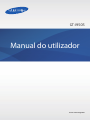 1
1
-
 2
2
-
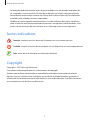 3
3
-
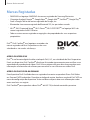 4
4
-
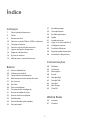 5
5
-
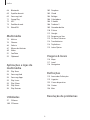 6
6
-
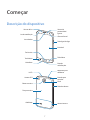 7
7
-
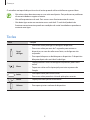 8
8
-
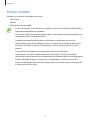 9
9
-
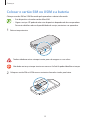 10
10
-
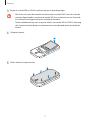 11
11
-
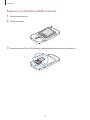 12
12
-
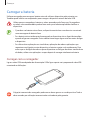 13
13
-
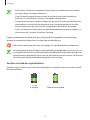 14
14
-
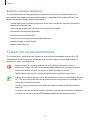 15
15
-
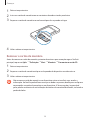 16
16
-
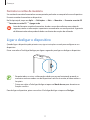 17
17
-
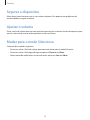 18
18
-
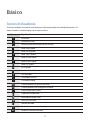 19
19
-
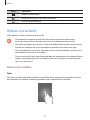 20
20
-
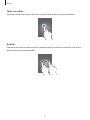 21
21
-
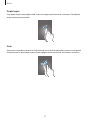 22
22
-
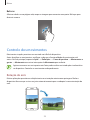 23
23
-
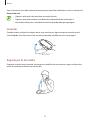 24
24
-
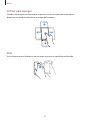 25
25
-
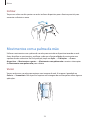 26
26
-
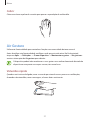 27
27
-
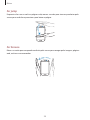 28
28
-
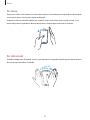 29
29
-
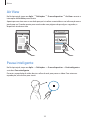 30
30
-
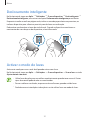 31
31
-
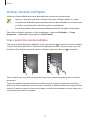 32
32
-
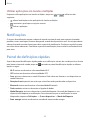 33
33
-
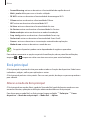 34
34
-
 35
35
-
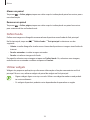 36
36
-
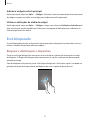 37
37
-
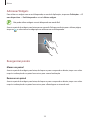 38
38
-
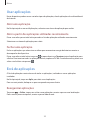 39
39
-
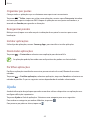 40
40
-
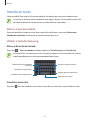 41
41
-
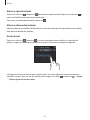 42
42
-
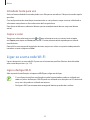 43
43
-
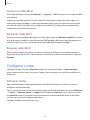 44
44
-
 45
45
-
 46
46
-
 47
47
-
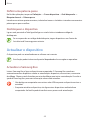 48
48
-
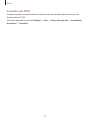 49
49
-
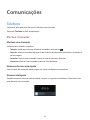 50
50
-
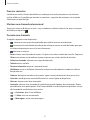 51
51
-
 52
52
-
 53
53
-
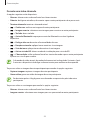 54
54
-
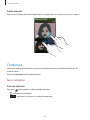 55
55
-
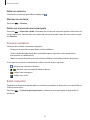 56
56
-
 57
57
-
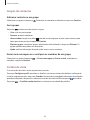 58
58
-
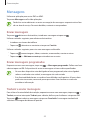 59
59
-
 60
60
-
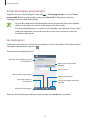 61
61
-
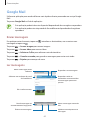 62
62
-
 63
63
-
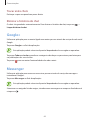 64
64
-
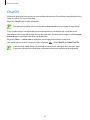 65
65
-
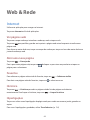 66
66
-
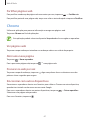 67
67
-
 68
68
-
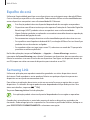 69
69
-
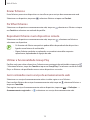 70
70
-
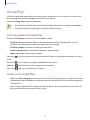 71
71
-
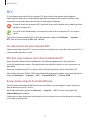 72
72
-
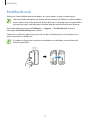 73
73
-
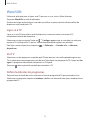 74
74
-
 75
75
-
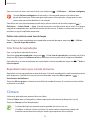 76
76
-
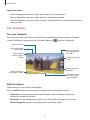 77
77
-
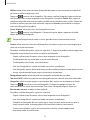 78
78
-
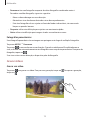 79
79
-
 80
80
-
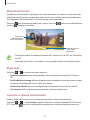 81
81
-
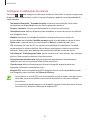 82
82
-
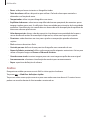 83
83
-
 84
84
-
 85
85
-
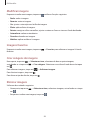 86
86
-
 87
87
-
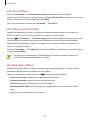 88
88
-
 89
89
-
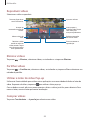 90
90
-
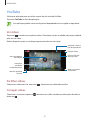 91
91
-
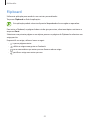 92
92
-
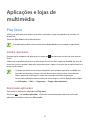 93
93
-
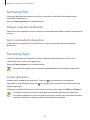 94
94
-
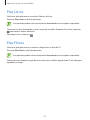 95
95
-
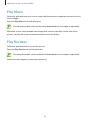 96
96
-
 97
97
-
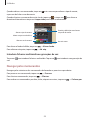 98
98
-
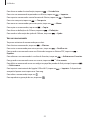 99
99
-
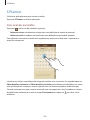 100
100
-
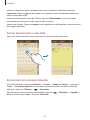 101
101
-
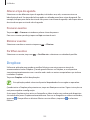 102
102
-
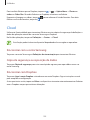 103
103
-
 104
104
-
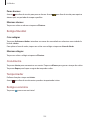 105
105
-
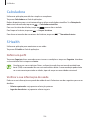 106
106
-
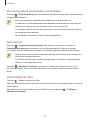 107
107
-
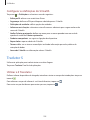 108
108
-
 109
109
-
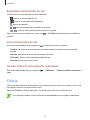 110
110
-
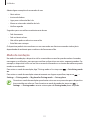 111
111
-
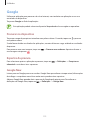 112
112
-
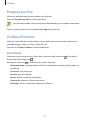 113
113
-
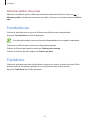 114
114
-
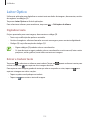 115
115
-
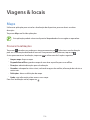 116
116
-
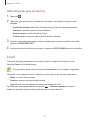 117
117
-
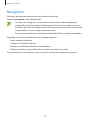 118
118
-
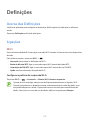 119
119
-
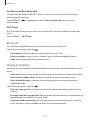 120
120
-
 121
121
-
 122
122
-
 123
123
-
 124
124
-
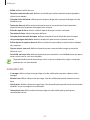 125
125
-
 126
126
-
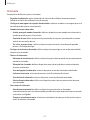 127
127
-
 128
128
-
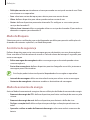 129
129
-
 130
130
-
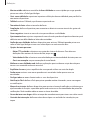 131
131
-
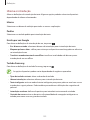 132
132
-
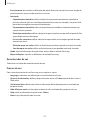 133
133
-
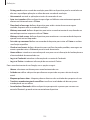 134
134
-
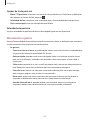 135
135
-
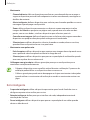 136
136
-
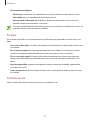 137
137
-
 138
138
-
 139
139
-
 140
140
-
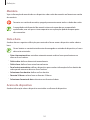 141
141
-
 142
142
-
 143
143
-
 144
144
-
 145
145
-
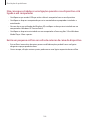 146
146
-
 147
147
Samsung GT-I9505 Manual do usuário
- Categoria
- Smartphones
- Tipo
- Manual do usuário